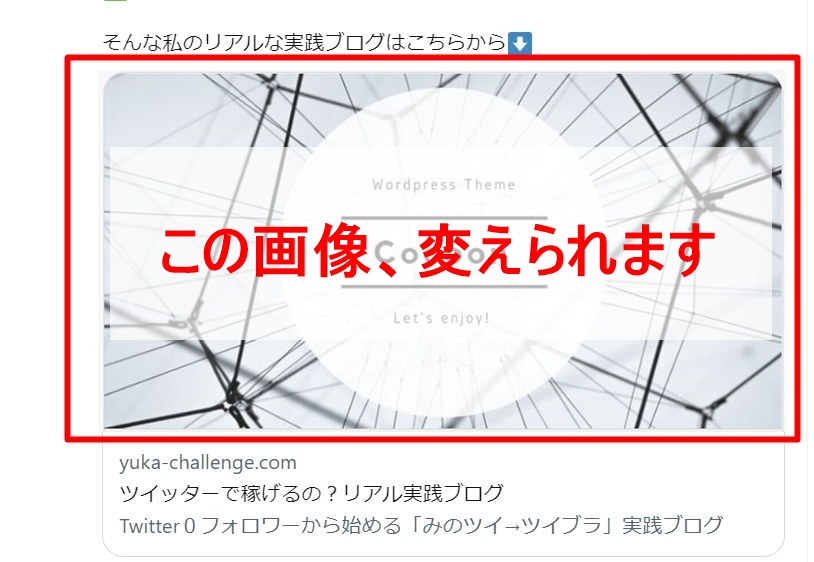
こんにちは。
今までひっそりと更新してきたこのブログを、思い切ってTwitterの固定ツイートに載せることにしました。
そこでブログのリンクをTwitterに載せたところ、こんな感じになりました・・・↓
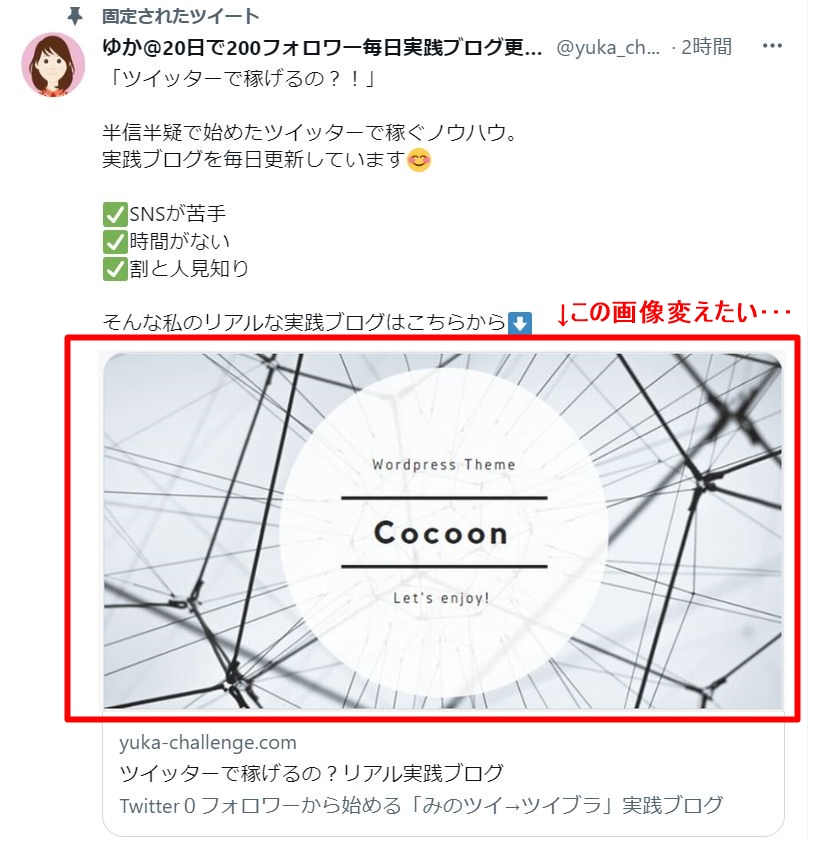
このでっかい「Cocoon」画像なんなのさ・・・
赤枠で囲った「Cocoon」はWordPressのテーマの名前ですが、できればこの画像をオリジナル画像に変更したいですよね。
今日は、この画像をカンタンに変更する方法をご紹介します!
目次
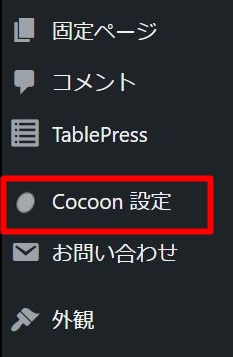

OGPの画面で下の方にスクロールすると、ホームページの画像を設定できるところがあります。
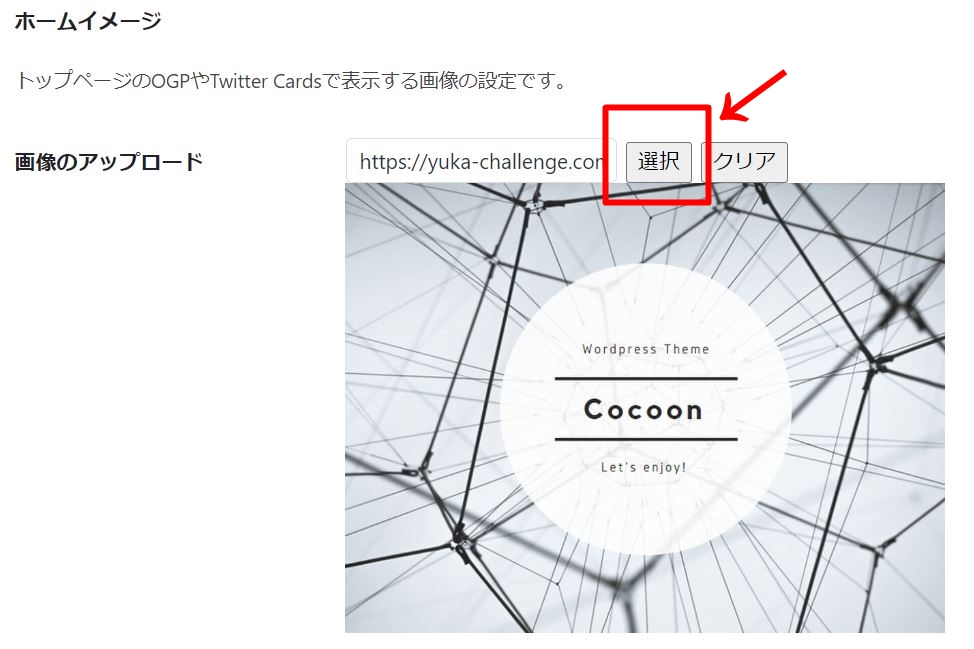
選択ボタンを押すと画像をアップロードできるので、オリジナル画像をアップロードします。
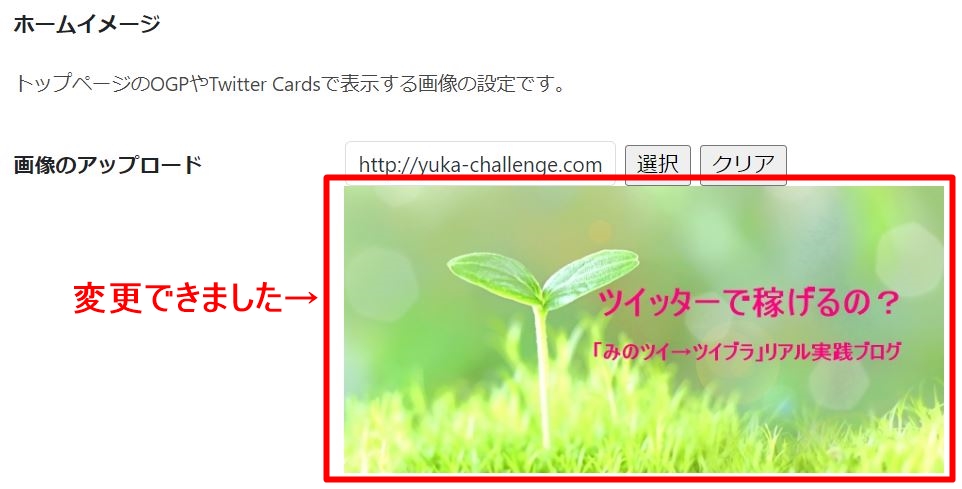
設定を変更してから反映されるまでに5分ぐらいかかります。
画像を変えたのになかなか反映されないときはCard validatorを使います。
Card validatorにアクセス→https://cards-dev.twitter.com/validator
Card URLに自分のサイトのトップページを入れて更新します。
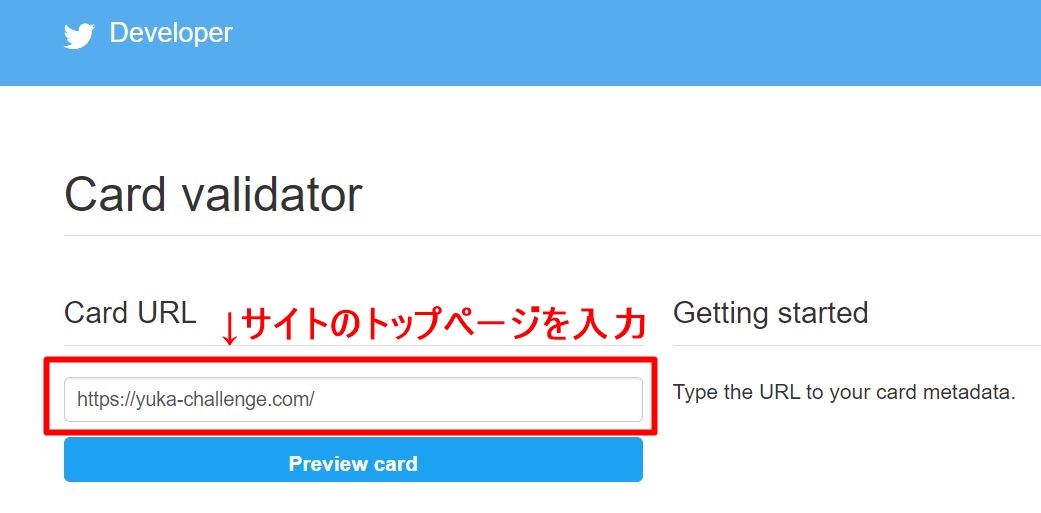
更新が終わると、Twitterにブログのリンクを入れた時に、このようなオリジナル画像が表示されます!
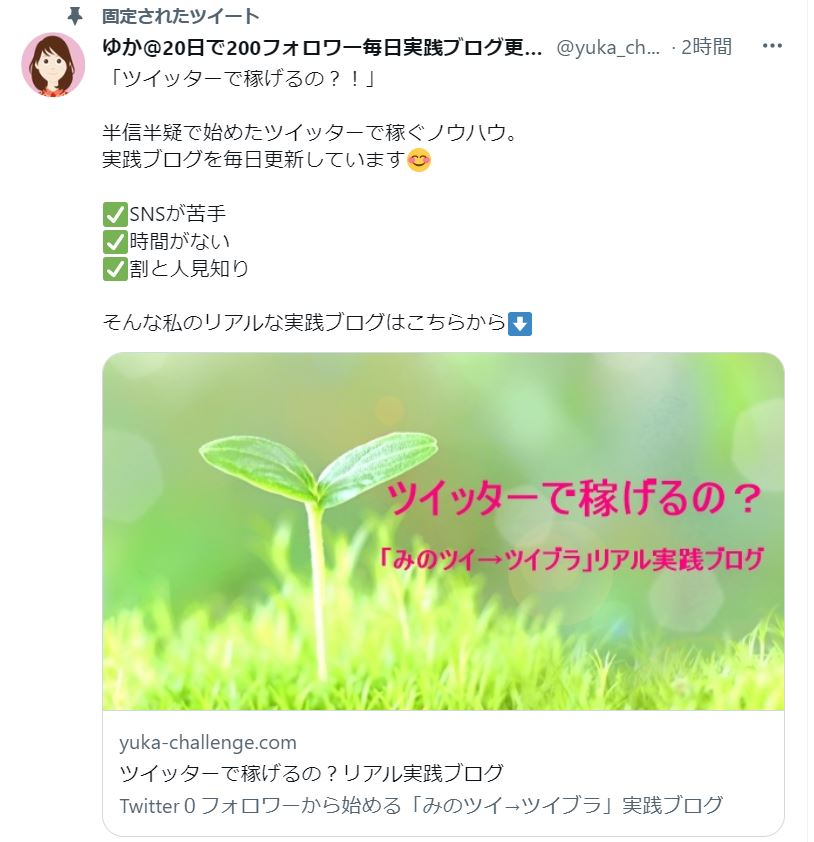
せっかくブログをリンクさせるならオリジナル画像を入れた方が注目度もUPしますので、ぜひ使ってみてくださいね(*^_^*)
![]()
ゆか
【陽気な人見知りがブログ×Twitterで収益化する様子を発信中】人間関係が苦手で人と会わない副業を探す→ブログノウハウに出会ってアドセンスブログとサイトアフィリエイト開始→Twitterを始めてブログ×Twitterで副業開始→アドセンスブログのgoogle平均掲載順位5位→ブログ2本をゼロから収益化する様子を発信中

だだ下がりの積立NISAはヤバいのか

ラッキーをつかみ取る方法

これ真夏に売れるのよね

食の阪神百貨店はなぜ最強なのか

他人の意見なんて気にしなくていいんじゃないと確信した出来事
コメントフォーム